Power BI hizmeti için veri ağ geçidi dağıtma kılavuzu
Not
Şirket içi veri ağ geçidi belgelerini Power BI'a özgü içeriğe ve ağ geçidinin desteklediği tüm hizmetler için geçerli olan genel içeriğe ayırdık. Şu anda Power BI içeriğindesiniz. Bu makale veya genel ağ geçidi belgeleri deneyimi hakkında geri bildirim sağlamak için makalenin en altına kaydırın.
Bu makalede, ağ ortamınızdaki Power BI hizmeti için veri ağ geçidi dağıtmaya yönelik yönergeler ve önemli noktalar sağlanır.
Şirket içi veri ağ geçidini indirme, yükleme, yapılandırma ve yönetme hakkında bilgi için bkz . Şirket içi veri ağ geçidi nedir?. Ayrıca Microsoft Power BI blogunu ve Microsoft Power BI Topluluğu sitesini ziyaret ederek şirket içi veri ağ geçidi ve Power BI hakkında daha fazla bilgi edinebilirsiniz.
Şirket içi veri ağ geçidi için yüklemeyle ilgili dikkat edilmesi gerekenler
Power BI bulut hizmetiniz için şirket içi veri ağ geçidini yüklemeden önce göz önünde bulundurmanız gereken bazı noktalar vardır. Aşağıdaki bölümlerde bu önemli noktalar açıklanmaktadır.
Kullanıcı sayısı
Ağ geçidini kullanan bir raporu kullanan kullanıcı sayısı, ağ geçidinin nereye yükleneceği konusunda karar vermenizde önemli bir ölçümdür. Dikkate alınacak bazı sorular şunlardır:
- Kullanıcılar bu raporları günün farklı saatlerinde kullanıyor mu?
- Hangi tür bağlantıları kullanıyorlar: DirectQuery veya İçeri Aktarma?
- Tüm kullanıcılar aynı raporu mu kullanıyor?
Tüm kullanıcılar belirli bir rapora her gün aynı anda erişiyorsa, ağ geçidini tüm bu istekleri işleyebilen bir makineye yüklediğinizden emin olun. Bir makinenin yeterli olup olmadığını belirlemenize yardımcı olabilecek performans sayaçları ve minimum gereksinimler için aşağıdaki bölümlere bakın.
Power BI hizmeti kısıtlaması rapor başına yalnızca bir ağ geçidine izin verir. Bir rapor birden çok veri kaynağını temel alırsa bile, bu tür tüm veri kaynaklarının tek bir ağ geçidinden geçmesi gerekir. Bir pano birden çok raporu temel alırsa, katkıda bulunan her rapor için ayrılmış bir ağ geçidi kullanabilirsiniz. Bu şekilde, ağ geçidi yükünü tek bir panoya katkıda bulunan birden çok rapor arasında dağıtırsınız.
Connection type
Power BI hizmeti iki tür bağlantı sunar: DirectQuery ve İçeri Aktarma. Tüm veri kaynakları her iki bağlantı türünü de desteklemez. Güvenlik gereksinimleri, performans, veri sınırları ve veri modeli boyutları gibi birçok faktör birbirini tercih etmenize katkıda bulunabilir. Bağlantı türleri ve desteklenen veri kaynakları hakkında daha fazla bilgi edinmek için kullanılabilir veri kaynağı türleri listesine bakın.
Kullanılan bağlantı türüne bağlı olarak ağ geçidi kullanımı farklı olabilir. Örneğin, mümkün olduğunda DirectQuery veri kaynaklarını zamanlanmış yenileme veri kaynaklarından ayırmayı deneyin. Bunların farklı raporlarda olduğu ve ayrılabileceği varsayımı yer alır. Kaynakların ayrılması, ağ geçidinin, şirketin ana panosu için kullanılan büyük boyutlu bir veri modelinin sabah zamanlanan yenilemesi ile aynı anda binlerce DirectQuery isteğinin kuyruğa alınmasını önler.
Her seçenek için dikkate alınması gerekenler şunlardır:
Zamanlanmış yenileme: Sorgunuzun boyutuna ve günlük gerçekleşen yenileme sayısına bağlı olarak, önerilen en düşük donanım gereksinimleriyle kalmayı veya daha yüksek performanslı bir makineye yükseltmeyi seçebilirsiniz. Belirli bir sorgu katlanmamışsa, dönüştürmeler ağ geçidi makinesinde gerçekleşir. Sonuç olarak, ağ geçidi makinesi daha fazla kullanılabilir RAM'e sahip olmanın avantajlarından yararlanır.
DirectQuery: Herhangi bir kullanıcı raporu her açtığında veya verilere baktığında bir sorgu gönderilir. Verilere eşzamanlı olarak 1.000'den fazla kullanıcının erişmesini bekliyorsanız, bilgisayarınızda sağlam ve yetenekli donanım bileşenleri olduğundan emin olun. Daha fazla CPU çekirdeği, DirectQuery bağlantısı için daha iyi aktarım hızı sağlar.
Makine yükleme gereksinimleri için bkz. şirket içi veri ağ geçidi yükleme gereksinimleri.
Konum
Ağ geçidi yüklemesinin konumu sorgu performansınızı önemli ölçüde etkileyebilir. Ağ gecikmesini en aza indirmek için ağ geçidinizin, veri kaynağı konumlarınızın ve Power BI kiracınızın birbirine mümkün olduğunca yakın olduğundan emin olun. Power BI kiracınızın konumunu belirlemek için Power BI hizmeti sağ üst köşedeki soru işareti (?) simgesini seçin. Ardından Power BI Hakkında'ya tıklayın.
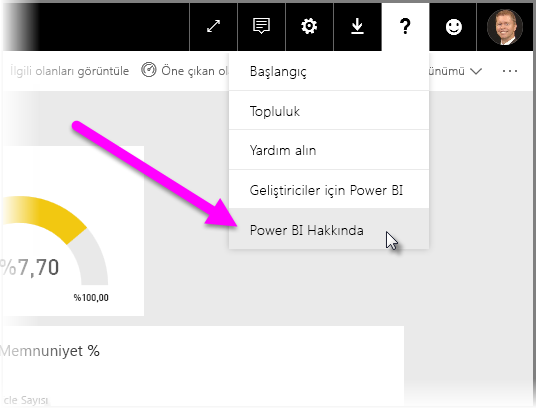
Power BI hizmeti ağ geçidini Azure Analysis Services ile kullanmayı planlıyorsanız, her ikisinde de veri bölgelerinin eşleştiğinden emin olun.
Performansı iyileştirme
Varsayılan olarak, ağ geçidi verileri veri kümesine döndürmeden önce biriktirerek veri yükleme ve yenileme işlemleri sırasında daha yavaş performansa neden olabilir. Varsayılan davranış geçersiz kılınabilir.
C:\Program Files\On-Premises data gateway\Microsoft.PowerBI.DataMovement.Pipeline.GatewayCore.dll.config dosyasında özelliğini olarak
TrueayarlayınStreamBeforeRequestCompletesve ardından kaydedin.<setting name="StreamBeforeRequestCompletes" serializeAs="String"> <value>True</value> </setting>Şirket içi veri ağ geçidi>Hizmet Ayarları sayfasından ağ geçidini yeniden başlatın.
Ağ geçidini bir Azure Sanal Makinesine yüklüyorsanız, hızlandırılmış ağ yapılandırması yaparak en iyi ağ performansından emin olun. Daha fazla bilgi edinmek için bkz . Hızlandırılmış ağ ile Windows VM oluşturma.
İlgili içerik
- Ara sunucu ayarlarını yapılandırma
- Ağ geçitleriyle ilgili sorunları giderme - Power BI
- Şirket içi veri ağ geçidi hakkında SSS - Power BI
Başka sorunuz var mı? Power BI Topluluğu deneyin.